ArcGIS地图切片及更新切片流程Word格式.docx
《ArcGIS地图切片及更新切片流程Word格式.docx》由会员分享,可在线阅读,更多相关《ArcGIS地图切片及更新切片流程Word格式.docx(10页珍藏版)》请在冰豆网上搜索。
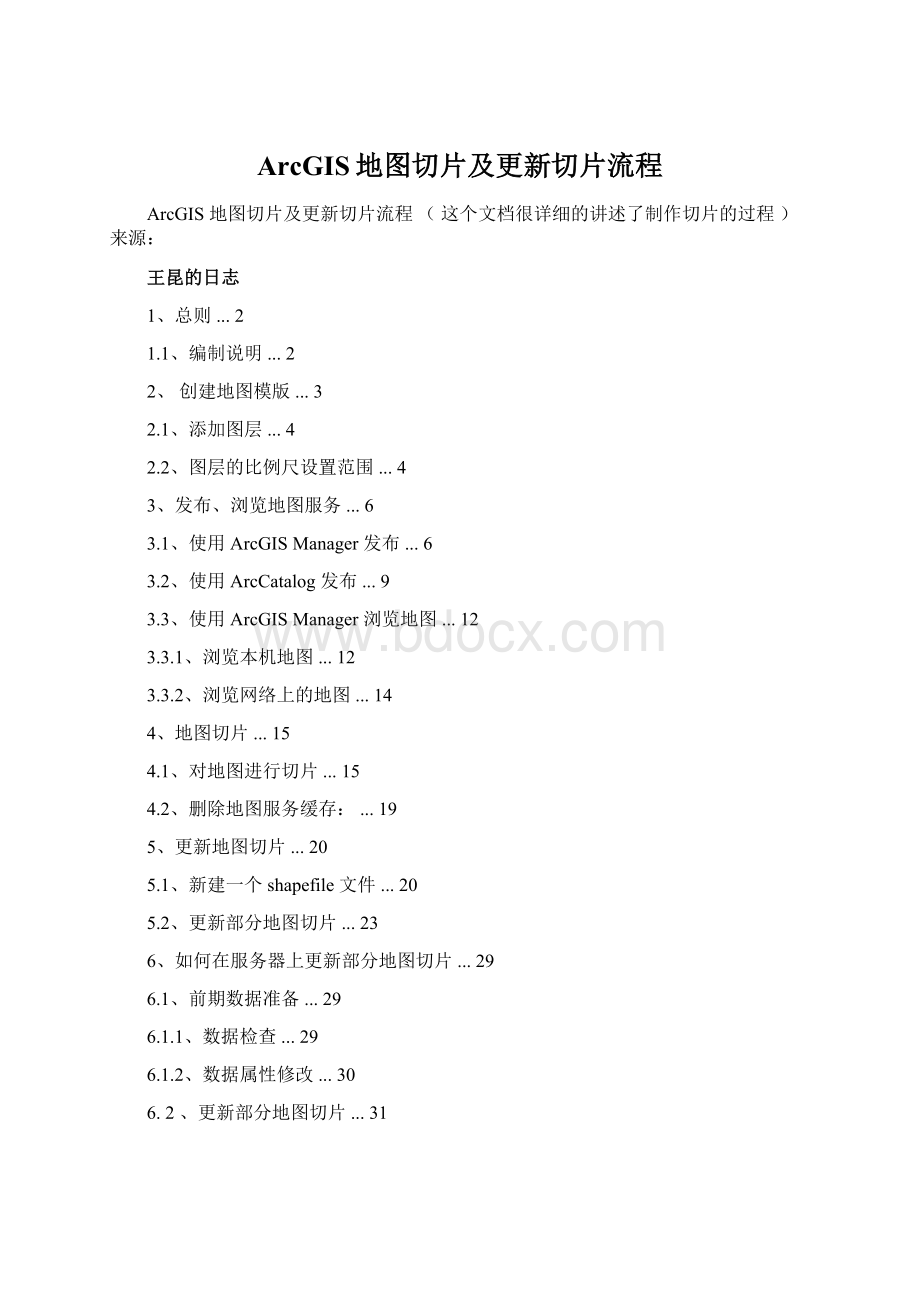
5、更新地图切片...20
5.1、新建一个shapefile文件...20
5.2、更新部分地图切片...23
6、如何在服务器上更新部分地图切片...29
6.1、前期数据准备...29
6.1.1、数据检查...29
6.1.2、数据属性修改...30
6.2、更新部分地图切片...31
总则
编制说明
为了提高用户浏览地图信息的速度,地图模版创建完成后,需要对地图模版进行发布,然后进行切片处理,即把发布后的地图模版按照一定的比例尺切成地图图片。
当用户需求改变时,地图模版随之发生改变,而静态的地图图片不会自动改变,因而需要对地图图片进行更新,从而使地图图片与地图模版相一致。
本文档对这些操作方法做了详细描述,供初学者
创建地图模版
为了发布地图信息,首先我们需要创建地图模版,即创建一个.mxd类型的文档。
下面介绍创建地图模版的步骤:
点击【开始】—>
【程序】—>
【ArcGIS】—>
【ArcMap】如下图所示:
点击ArcMap,进入ArcMap界面,如下图所示:
添加图层
(1)、右键单击“图层”,点击“AddData或⋯者”点击“+”图标。
截图
(2)、添加数据源
选中后,点击“Add”按钮,添加完成。
(3)、依次加入你需要的图层。
点击“保存”,就可以生成一个.mxd文档。
图层的比例尺设置范围
(1)、选择一个图层,右键单击,点击“Properties”
(2)、进入图层属性界面,在ScaleRange框中有两个选项:
“showlayeratallscales(显示所有图层)”和“Don'
tshowlayerwhenZoomde;
”(在Outbeyond和Inbeyond这两个比例尺之间,图像可以显示)
注:
Outbeyond:
最小比例尺,Inbeyond:
最大比例尺
(一般情况下,不做特殊要求时,建议选择“Showlayeratallscales)”
(3)、点击“应用(A)”、“确定”,即可设置图层比例尺范围。
(只有在比例尺此范围内图层才能显示)
发布、浏览地图服务创建完地图模版后,我们需要对地图模版进行发布,以便用户进行浏览。
下面介绍两种发布地图服务的方法:
使用ArcGISManager发布
【ArcGISServerfortheJavaPlatform】—>
【ArcGISServerManager】
打开ArcGISServerManager登录界面。
输入用户名(例如:
arcgismanager),密码(例如:
123),点击“LogIn”
进入主界面。
(1)、点击“publishGISResource"
,进入发布地图信息界面,点击“Browse
找到要发布的.mxd文件(例如:
test.mxd):
(2)、点击“Next进”入,如下界面:
(3)、点击“Next进”入如下界面:
(4)、点击“Finish按钮”,发布成功。
发布成功后可以在ManageServices中浏览地图服务:
使用ArcCatalog发布
(1)、点击【开始】—>
【ArcGIS】—>
【ArcCatalog】
打开ArcCatalog-ArcInfo-GISServices界面:
双击“GISServers目”录下的“AddArcGISServer,”弹出AddArcGISServer界面,选择“ManageGISServices发布地”图(只能是本地的.mxd文件)
(2)、点击“下一步”,进入General界面:
在ServerURL中输入地址,HostName中输入名称localhost,点击“Finish。
”
(3)、找到test.mxd文件,右键单击,选择“PublishtoArcGISServer,进入如下”界面:
(4)、点击下一步,进入如下界面:
(5)、点击“下一步”,进入如下界面:
(6)、点击“Finish,右”键单击“localhost(admin),点击”“refresh。
就”可以看到发布后的地图了。
刷新
3.3、使用ArcGISManager浏览地图
浏览地图有两种方法:
本地浏览和网络浏览。
以下是对这两种方法的详细描述。
3.3.1、浏览本机地图
(2)、双击“GISServers目录下”的“AddArcGISServer,弹出”AddArcGISServer界面,选择“UseGISServices”
(3)、点击“下一步”,进入如下界面:
输入ServerURL和本机UserName和Password,点击“Finish。
”在“GISServers目”录中就会看到刚才浏览的本地地图。
浏览的本地地图
这里的用户名和密码是本地计算机登录时的用户名和密码
3.3.2、浏览网络上的地图
方法同浏览本地地图一样,只是输入InternetServerURL、UserName和Password,如下图所示:
这里的用户名和密码是网络上ArcGISServerManager的用户名和密码。
而不是计算机
的用户名和密码
4、地图切片
切片的方法及如何删除地图服务缓存:
4.1、对地图进行切片
(1)
ServiceProperties
、右键单击刚才发布的地图,如下图所示,点击
(2)、进入地图服务属性界面,选择“Caching选项”卡,,选择“Usingtitlefromacachethatyouwilldefinebelow”
(3)、点击“Suggest,⋯在”“ScaleLevels对话框”中输入比例尺个数,点击“OK”注:
也可以在Scales:
下的文本框中输入比例尺,点击“Add”。
然后点击“应用(A)或CreateTiles⋯按”钮,点击“是”,
(4)、在“C:
arcgiscache找到”刚才的地图切片文件“test,”
在“C:
图层”目录下就可以看到切片地图:
5、更新地图切片
当地图模版发生改变时,静态的地图图片不会随之改变,因而需要对地图图片进行更新,从而使地图图片与地图模版相一致。
在更新前,首先要创建一个shapefile文件,来保存需要更新的图片范围,下面介绍创建shapefile文件的方法:
5.1、新建一个shapefile文件
(1)、右击单击“示例”文件夹,选择“New”—>
“shapefile
(2)、进入CreateNewShapefile界面:
在FeatureType后的下拉列表框中选择“Polygon”
(3)、点击“Edit按钮”,进入SpatialReferenceProperties界面:
(4)、点击“Import按⋯钮”,进入导入投影坐标
选择一个与地图投影信息相同的文件。
(5)、点击“Add,”进入如下界面
点击“OK”,shapefile文件添加成功。
5.2、更新部分地图切片
创建完shapefile文件后,就要对shapefile文件内的图片进行更新,从而使地图切片与地图模版相一致。
下面介绍更新一定范围(shapefile文件内的图片)的地图服务的方法:
(1)、打开地图文件(test.mxd),把刚创建的shapefile文件加入地图文件中
(方法同”添加图层”或直接把shapefile文件直接拖入ArcMap中)。
(2)、点击“Editor对话”框中Editor后的小三角符号,选择“StartEditing
(3)、选择刚才创建的New_Shapefile文件。
点击“OK”
(4)、点击“Editor对话”框中的,画出要更新的范围(多边形),如下图所示:
(6)、保存New_Shapefile文件后,再删除New_Shapefile,再保存test.mxd文件。
(7)、更新切片
在“更新要素类”中选择刚才绘制的shape文件,作为要更新的范围:
图层”目录下就可以看到更新后人切片地图。
6、如何在服务器上更新部分地图切片
6.1、前期数据准备
6.1.1、数据检查
为了确保数据的正确性和有效性,在服务器上更新部分地图切片前,必须对影像图和矢量图的数据进行检查。
现在以鹤壁市的数据为例,列举需要检查的几个要素:
1、影像图和矢量图的坐标必须相一致。
例如:
矢量图上的道路必须和影像图上
的一致。
如下图:
2、影像图的清晰程度。
视具体情况而定,比如,鹤壁市上空有烟云,清晰度就相对比郑州市的低)
影像图与各地市连接时是否有未连接上的问题。
两个地市未完全连接
6.1.2、数据属性修改
参照郑州各个图层属性在LayerProperties窗口修改。
以道路为例,详细介绍如何修改图层的部分属性,进入LayerProperties窗口后:
1、点击General选项卡,修改显示比例尺
2、点击Labels选项卡,修改图层文本显示属性,如下图:
点击按钮,进入符号选择界面,如下图:
然后点击按钮,进入编辑器界面,如下图:
点击这里
分别在四个选项卡内编辑属性。
编辑完成后点击。
3、单击道路的符号,如图所示,进入符号选择器界面:
点击,进入符号属性编辑器界面:
主要修改Labels,General,Symbology中的属性,如有其他属性需要更新,也必须更细。
6.2、更新部分地图切片
方法同5、2更新部分地图切片。
更新时不仅要更新矢量图,还要更新影像图。
而且影像图和矢量图要
分开更新。
6.3、更新部分切片过程中可能遇到的问题及解决方法
1、问题:
在更新过程中如果比例尺比较多、更新范围比较大,就可能需要大量时间。
解决方法:
根据比例尺分批更新。